반응형

시스템을 이용하는데에 있어 2개의 그래픽을 지원하는 경우 모니터를 두개 연결하여 듀얼모니터를 사용하게되는데 이 듀얼모니터사용중 시작버튼과, 해당창에서 사용중인 프로그램만 나올수 있게 설정하는 방법에 대해서 공유하도록 한다.
바탕화면에서의 우클릭을 눌러 "디스플레이 설정" 버튼을 누른다.
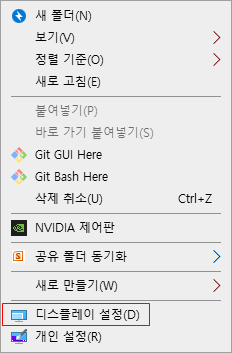
위의 디스플레이 설정 버튼을 누른 뒤, 디스플레이 관리 창에서 메인이 될 화면을 선택한다.
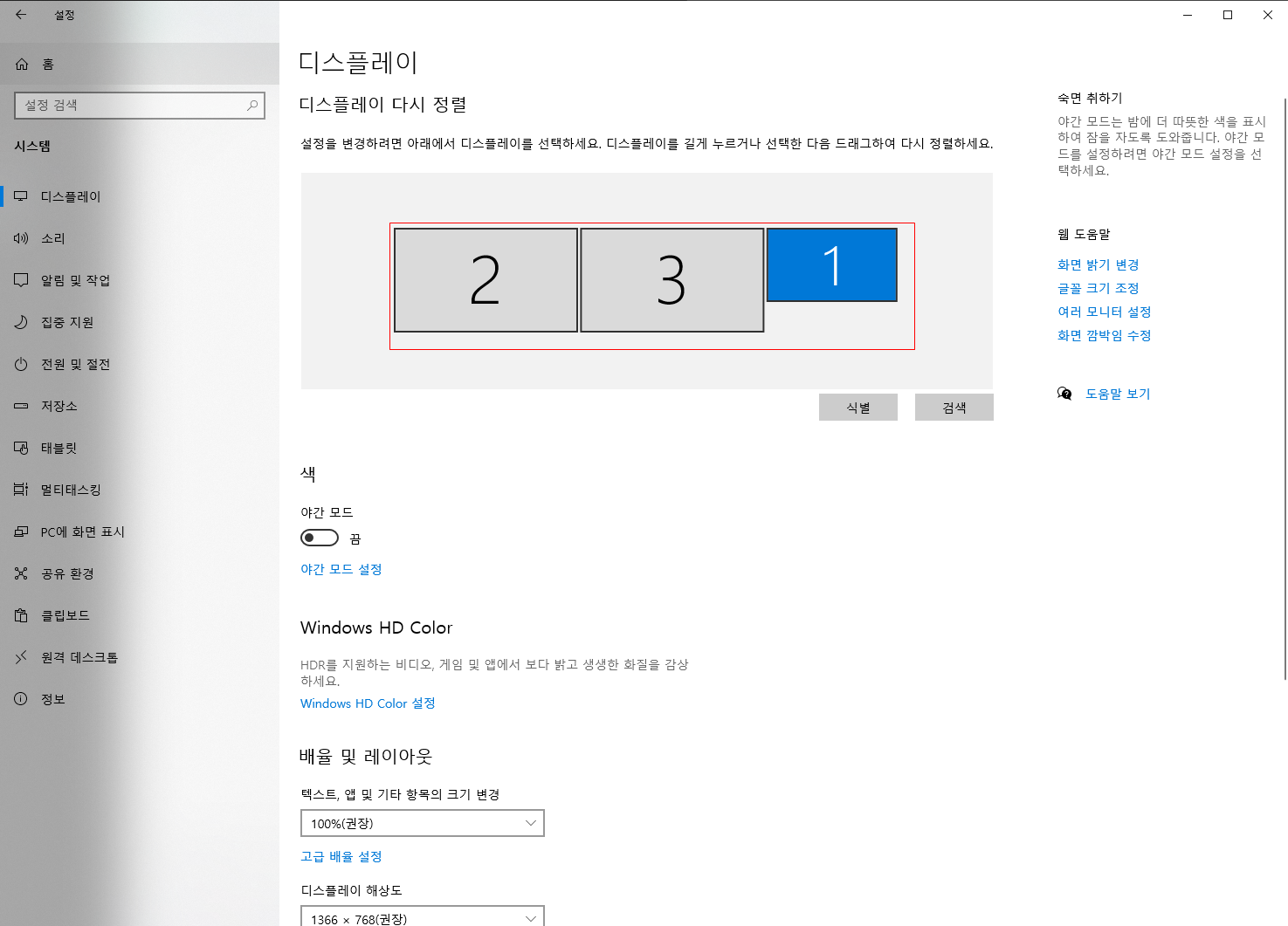
필자의 경우 위의 이미지와 같이, 모니터를 3개를 사용하고있다, 주 모니터를 선택하는 기능은 두개이상의 모니터를 사용시에만 설정이 가능하며, 메인으로 사용할 모니터를 선택하여 준다.
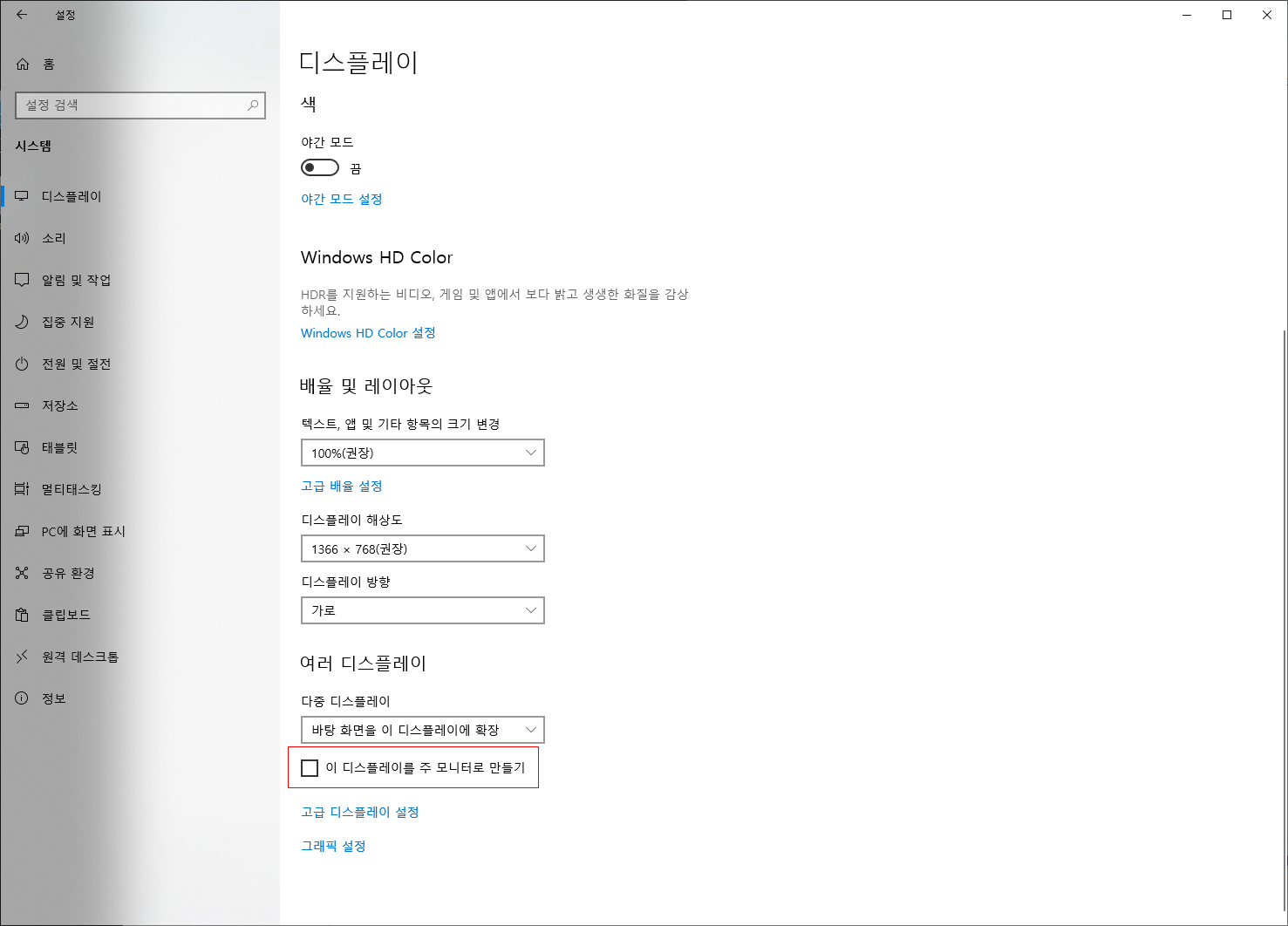
위의 항목에 적혀있는 "이 디스플레이를 주 모니터로 만들기" 항목을 체크하여 준 뒤, 체크한다면 해당 화면이 주 모니터로 변경이 되면서 주모니터의 변경은 시작버튼 부터 바탕화면의 아이콘들이 전부 메인모니터로 이동된다.
필자의 경우 주로 멀티작업을 하는 편인데, 멀티작업을 하다보면 해당화면에서 띄워져있는 응용프로그램만 확인하고 싶어, 아래와같이 설정을 진행하였다.
작업표시줄에서 우클릭을 눌러, "작업 표시줄 설정" 항목을 누른다.

작업 표시줄 설정 버튼을 클릭하여 작업 표시줄 관리 화면으로 이동한다.

하단의 여러 디스플레이 관리항목에서 "창이 열려 있는 작업 표시줄" 을 선택하게 되면 해당 화면에서 작업하고있는 작업 프로그램만 확인되게 된다.
반응형
'운영체제 > Windows' 카테고리의 다른 글
| 윈도우 11 다운로드 및 설치 방법 (feat. 바뀐점) (0) | 2021.06.27 |
|---|---|
| 메인보드 에러코드 Q-Code 표 및 처리방법 (0) | 2021.06.27 |
| 장치에 문제가 발생하여 다시 시작해야 합니다 DPC WATCHDOG VIOLATION (0) | 2021.06.20 |
| 윈도우10 업데이트 불가능 장치에 중요한 보안 및 품질 수정이 누락되어 있습니다. (0) | 2021.06.20 |
| Windows10 키보드 윈도우 키 눌리지않음/먹통 증상 (0) | 2021.06.16 |




댓글